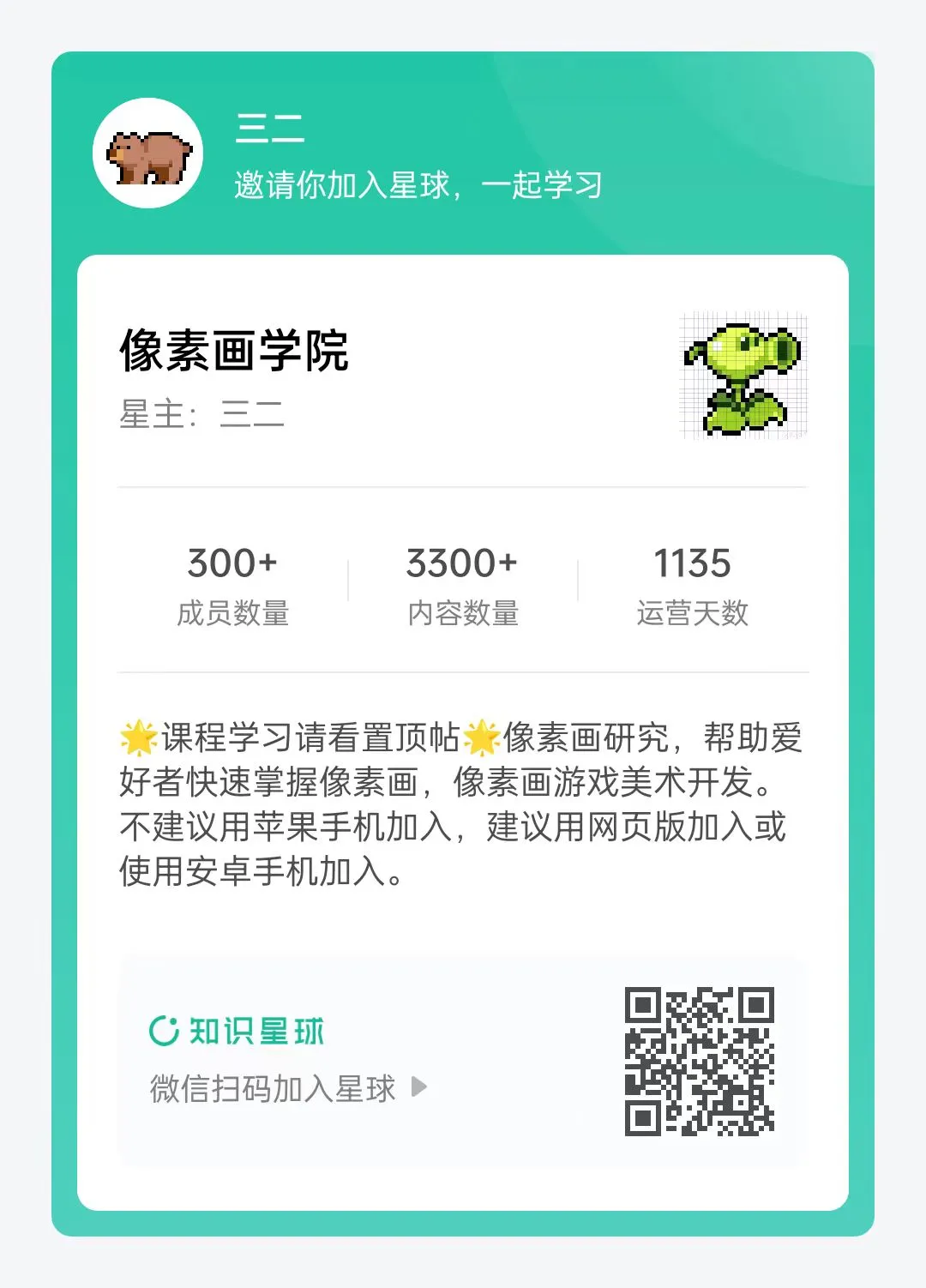作者:Pedro Medeiros
教你画像素画编译出品
摘要:这是一篇关于如何开始制作像素画的小文章,适合那些想开始或从未画过像素画的人。现在我将介绍像素画的一种技巧:色块画法。
我在本教程中使用Aseprite。在本文中,我将教授一种画像素画的技术,这种技术类似于传统绘画。我通常将这种技术称为色块草图,因为我从大颜色块开始画并对它们进行优化,直到我感到满意为止。
什么是色块?

色块,也称为彩色块或像素块,是颜色相同的像素集合。关于它们是否可以对角连接存在争议。我会尽量避免对角连接的像素块。上图右边绿色框内是突出显示的像素色块。
在画像素画时,我的重点是使用尽可能少的色块,并尽可能避免单像素色块。这些像素也称为孤立像素,它们会使画面变得很糟糕。

上图从左到右,是将孤立像素(中间图中红色线框起来的孤立像素)找出来,然后修改成小像素色块。
有时可以删除孤立像素,有时需要这些细节。对于后者,我有一些最喜欢的形状来取代孤立像素,它们是上图中饼干下方的绿色形状。但是也有一些情况可以使用它们,纹理,抗锯齿(我将在后面的章节中详细讨论)和强大的细节,比如这个头骨的眼睛:

当孤立的像素有实际意义的时候,就可以单独存在!
我们画一些东西吧!我正在使用DB32 调色板和一个大的分辨率,100 x 64像素制作一个小场景。对于本练习,强烈建议使用绘图板,用笔不仅效率高而且顺手。
如果这个场景太复杂,可以通过删除一些东西(如建筑物或人物)来随意调整它。如果画布太小或太大,也可以稍微改变尺寸,但我不会小于64或大于128像素。
第1步,画出大色块
上次我们用线条勾画,然后用颜色填充,这次我们将立即开始使用颜色。专注于想要的颜色和氛围。

这种技术的想法是从大块的颜色开始,然后慢慢变小。要增大和减小铅笔的大小,请使用“+”和“ – ”键。可以使用大尺寸的笔刷直接画,也可以先画出色块轮廓,然后用油漆桶工具填充它(G键是快捷键)。
第2步:优化形状

我从远处开始,先画天空和山脉,然后添加建筑物和其他东西。这是一种常见的绘画技术,也适用于像素画。我的想法是先画好大的轮廓,这样就可以更容易地选择颜色和物体的比例。

在画新东西的时候可以新建图层,方便修改。要创建图层,请右键单击屏幕底部时间轴中的“图层1”,然后选择“ 新建图层”。图层数量没有限制,但是我会使用尽可能少的图层,保持时间轴的干净整洁。
第3步,清理像素

在像素画草图中会有很多无意义的锯齿像素,它会强化像素画的锯齿感。这时画家要做的工作就是使线条按照指数变大或变小,使线条变得圆滑。

使像素连接变得更有规律,像楼梯一样平滑,线条也会更好看。

完。